3월 14일 (NAT, 우분투와 Pycharm 설치) - 공형택 강사님
파이썬 환경
-> 리눅스에 파이썬 설정할 예정
리눅스 설치를 위해 확인할 것들 -> cpu core : 4개이상
memory : 8g 이상
NAT
사설 IP <-> 공인 IP
(공인IP의 일부를 사용)
위 두 IP간의 변환기능. 즉 필요에 따라 데이터를 주고받아야 할 때에 IP를 변환시켜주는 것
외부의 공인IP로 통신이 필요한 경우 나에게 주어진 공인IP가 src IP로 바뀌어 데이터송신.
데이터 수신 시 나에게 주어진 공인IP가 dst IP로 바뀌어 받고 그것을 NAT으로 내 사설IP로 바꿔줌
nslookup -> DNS를 이용해 URL을 입력하면 ip주소를 알려주는 명령어(cmd)
우분투 현재 설정 및 팁
* Ubuntu 다음버튼 안 나올때 Alt+F7
* Network Adapter -> Bridge, NAT 주로 이용 (Home-Edit-Virtual Network Adapter에서 NAT의 IP 결정)
* 현재 사용하는 ID 및 패스워드 - test, Pa$$w0rd
* cpu 개수 - 2개
* 우분투 설치 후 이 안에서 아나콘다를 이용해 파이썬 설치
* ping test 시 ping 8.8.8.8 (google dns) 으로 해야 차단당하지 않고 응답을 얻을 수 있다
* ifconfig 명령어 찾을 수 없음 - sudo apt install net-tools 입력
* pwd(print working directory) -> 현재 있는 경로를 출력
* tree / -> 리눅스 내 설치 디렉토리 구조를 출력. sudo apt install tree 명령어로 설치가능
* 기본적으로 사용자를 만들면 /home/ 밑에 설치됨
* ls -l -> 지금 내가 있는곳에 어떤 파일이 있는지 출력
* cd 디렉토리명/ -> 디렉토리명으로 접속
* cd -> 이 전 디렉토리로 이동
아나콘다 및 파이참 설치과정
1. 아나콘다 홈페이지에서 다운
* cd 다운로드/ 명령어로 디렉토리에 들어간 뒤 다운로드 된 아나콘다파일을 설치(sh Anaconda(Tab).sh(Tab키로 자동완료)명령어) 완료한다. 새 터미널 띄우면 (base)로 아 나콘다기반 터미널을 확인할 수 있다

2. Pycharm 홈페이지에서 다운
* 그 후 터미널에서 mv py(Tab) /home/test/. (해당 파일을 /home/test/.(현재 위치)에 이동시켜라) 명령어 입력
** 지금 리눅스에서 아나콘다 및 파이참을 다운한 것 처럼 쉽게 할 수 있는 건 보안성에 문제가 있을 수 있음. 편리함과 반비례
* gz 압축파일을 현재 위치로 옮긴 후 tar -zxvf py(Tab) 명령어로 압축풀기

* mv py(Tab) pycharm 명령어로 파일명을 바꾼다. 그 후 cd pycharm 명령어로 들어간 후 bin 디렉토리가 파이참을 실행시킬 수 있는 디렉토리이다. 지 금부터 /home/test/에서 진행될 수 있도록 한다.
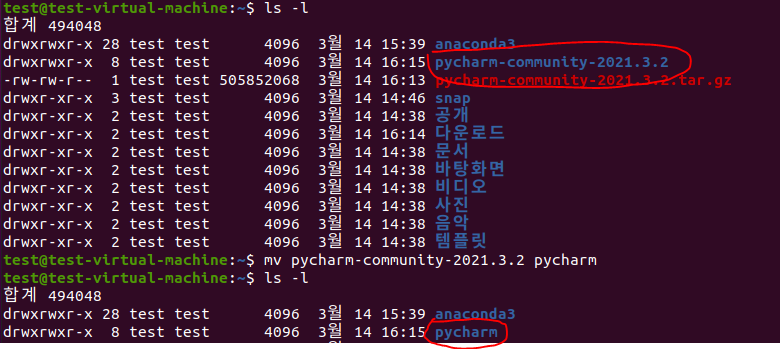
* /pycharm/bin 에서 새 창을 열고 gedit(Graphic edit) 명령어 수행 -> sh /home/test/pycharm/bin/pycharm.sh 입력한다. -> 홈에 pycharm.sh 로 저장 을 한다. 추후 이 파일을 실행 시 해당 명령어가 실행된다. -> /home/test/에서 sh pycharm.sh 명령어 실행


터미널에서 매번 /bin 디렉토리로 들어가 실행하기 번거롭기 때문에 bin안의 sh파일을 실행시키게 하는 명령어를 파일로 만듬으로써 편하게 /home/test/ 의 디렉토리에서 해당 명령어를 실행시켜서 Pycharm 프로그램이 실행된다
파이참 실행 후 새 프로젝트 만들 시 new environment using -> conda 설정 후 파이썬 버전 선택 후 진행.
*현재 리눅스의 상태를 그대로 보존한 파일을 만들어 다른 컴퓨터에서 손쉽게 여는방법 -> Shut down 한 뒤 Export to OVF